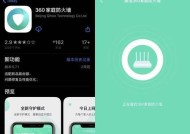电脑防火墙允许程序执行的设置方法?
- 电子设备
- 2025-04-27
- 3
- 更新:2025-04-26 20:08:47
在当今网络安全日益重要的背景下,电脑防火墙成为了保护系统安全不可或缺的一道屏障。很多时候,用户可能会遇到需要在防火墙设置中允许特定程序执行的情况,以确保程序能够正常工作。本文将详细介绍如何在不同的操作系统中设置电脑防火墙,以允许特定程序执行,并提供相应的操作步骤和技巧,帮助用户安全高效地管理自己的电脑。

1.了解电脑防火墙的作用
电脑防火墙是一种网络安全系统,它根据安全规则监控和控制进出网络的数据流。在程序允许列表中添加特定程序,可以确保防火墙不会错误地阻止这些程序的正常运行。但是,随意更改防火墙设置可能带来安全风险,因此在操作前应确保理解每一步的作用。

2.Windows系统中允许程序执行防火墙设置方法
2.1打开Windows防火墙设置
1.进入控制面板:在搜索框中输入“控制面板”,并选择打开。
2.选择防火墙选项:在控制面板中找到“系统与安全”,点击“WindowsDefender防火墙”。
3.进入允许应用或功能通过WindowsDefender防火墙:在左侧菜单栏中选择“允许应用或功能通过WindowsDefender防火墙”。
2.2允许程序通过防火墙
1.选择程序:点击“更改设置”按钮,随后点击“允许另一个程序”,找到需要允许的程序。
2.添加程序:在弹出的列表中选择相应的程序,然后勾选“专用”和/或“公共”网络下的复选框。
3.确认操作:点击“确定”保存设置。
2.3注意事项
在操作过程中,请格外注意所选程序的来源,避免对未知来源的程序开放防火墙,以免带来潜在的安全风险。

3.macOS系统中允许程序执行防火墙设置方法
3.1打开防火墙设置
1.进入系统偏好设置:点击屏幕左上角的苹果菜单,然后选择“系统偏好设置”。
2.选择安全与隐私:在设置中找到“安全与隐私”并点击。
3.进入防火墙选项:点击右下角的锁形图标进行解锁,并点击“防火墙”下的“高级”按钮。
3.2允许程序通过防火墙
1.设置防火墙规则:在弹出的窗口中切换到“防火墙选项”,然后选择“允许进入的连接”。
2.添加程序:点击“+”按钮,浏览并选择需要允许的程序。
3.保存设置:选择完毕后,点击“添加”并保存设置。
3.3额外安全提示
macOS的防火墙通常较为智能,用户应定期检查允许列表中的程序,确保所有程序都是安全的。
4.Linux系统中允许程序执行防火墙设置方法
4.1使用ufw设置防火墙
ufw(UncomplicatedFirewall)是Linux系统中常见的防火墙工具。以下是如何使用ufw允许程序的基本步骤:
1.安装ufw:如果未安装ufw,可以通过包管理器安装,如`sudoapt-getinstallufw`。
2.开启ufw:使用`sudoufwenable`命令开启防火墙。
3.允许程序:使用`sudoufwallow[program_name]`命令来允许特定的程序。
4.2自定义设置
ufw提供了较高的自定义灵活性,用户可以通过查看手册页(`manufw`)来了解如何进行更详细的配置。
5.管理和维护防火墙设置
5.1定期审查设置
为了确保系统安全,建议定期审查防火墙的设置,确认所有允许的程序都是必要的。
5.2更新和备份
定期更新操作系统和防火墙软件,同时进行系统和设置的备份,以便在出现问题时快速恢复。
5.3教育用户
教育用户关于网络安全的基本知识,让他们了解为什么某些程序需要被防火墙允许,以及如何安全地操作。
结语
综合以上,电脑防火墙的设置对于保护我们的系统安全至关重要。通过本文的指导,用户应能更加熟练地在Windows、macOS和Linux系统中设置防火墙,允许特定程序执行。请始终记住,在进行任何更改之前,应确保理解每一步的作用,以及它可能带来的安全影响。安全地使用电脑,从正确设置防火墙开始。